Carregue os ficheiros do seu site
- Uma aplicação de protocolo de transferência de ficheiros (FTP) para a qual migrar os ficheiros do site. Recomendamos o FileZilla.
- Se o seu site do WordPress estiver alojado num plano Managed WooCommerce Stores, terá de configurar o acesso através de SFTP para poder estabelecer uma ligação com uma aplicação de FTP.
Passo n.º 3 da série Migrar o meu site do WordPress manualmente.
Chegou o momento de carregar os ficheiros do site que transferiu no passo anterior — Transferir os ficheiros do seu site. Um site grande com várias imagens ou outros ficheiros multimédia irá aumentar o tempo necessário para concluir o carregamento. Estes passos pressupõem que está a utilizar o FileZilla como aplicação de FTP.
- Estabeleça ligação ao novo site WordPress com uma aplicação de FTP. (Precisa de ajuda para estabelecer uma ligação através de FTP?)
- No painel Site local do FileZilla, encontre a pasta
wp-contentque transferiu anteriormente. Selecione a pasta e, em seguida, clique com o botão direito (Windows) ou prima Control e clique com o botão do rato (macOS) e selecione Carregar.
- Irá ver um aviso que indica que O ficheiro de destino já existe. Selecione Substituir, Utilizar sempre esta ação e Aplicar apenas à fila atual.
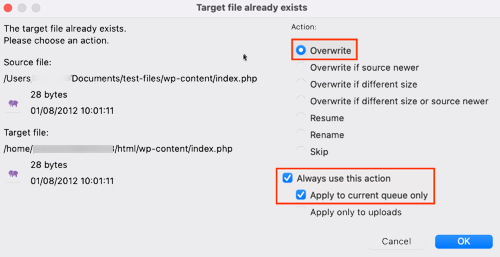
- Selecione OK .
Aguarde que a aplicação de FTP termine de carregar os seus ficheiros antes de avançar para o próximo passo. Os sites maiores vão demorar mais tempo a carregar.